- Parte 1. Cómo transferir fotos desde Mac a un disco duro externo con Mac Finder
- Parte 2. Cómo transferir fotos de Mac a un disco duro externo con Mac Photos
- Parte 3. Cómo transferir fotos desde Mac a un disco duro externo con Time Machine
- Parte 4. Cómo transferir fotos de Mac a iPhone con FoneTrans para iOS
- Parte 5. Preguntas frecuentes sobre cómo transferir fotos desde Mac a un disco duro externo
Cómo transferir fotos desde Mac a un disco duro externo [2023]
 Publicado por Lisa ou / 21 de enero de 2022 09:00
Publicado por Lisa ou / 21 de enero de 2022 09:00 Transferir fotos de Mac a un disco duro externo es una tarea para hacer una copia de seguridad de las fotos en un disco duro externo. Dicha transferencia es inteligente porque crear una copia de seguridad y mantener sus fotos en un lugar seguro le permite conservar las fotos durante el tiempo que desee. Pero la pregunta es, ¿sabe cómo transferir sus queridas fotos desde su Mac a un disco duro externo? Es crucial encontrar la mejor solución para que tus fotos estén 100% seguras. Con eso, esta publicación le mostrará diferentes formas de cómo transferir fotos desde Mac a un disco duro externo 2018 y los últimos modelos.
![Cómo transferir fotos desde Mac a un disco duro externo [2023]](https://www.fonelab.com/images/ios-transfer/how-to-transfer-photos-from-mac-to-external-hard-drive.jpg)

Lista de Guías
- Parte 1. Cómo transferir fotos desde Mac a un disco duro externo con Mac Finder
- Parte 2. Cómo transferir fotos de Mac a un disco duro externo con Mac Photos
- Parte 3. Cómo transferir fotos desde Mac a un disco duro externo con Time Machine
- Parte 4. Cómo transferir fotos de Mac a iPhone con FoneTrans para iOS
- Parte 5. Preguntas frecuentes sobre cómo transferir fotos desde Mac a un disco duro externo
Con FoneTrans para iOS, disfrutará de la libertad de transferir sus datos del iPhone a la computadora. No solo puede transferir mensajes de texto del iPhone a la computadora, sino que también las fotos, los videos y los contactos se pueden transferir a la PC fácilmente.
- Transfiera fotos, videos, contactos, WhatsApp y más datos con facilidad.
- Vista previa de datos antes de transferir.
- iPhone, iPad y iPod touch están disponibles.
Parte 1. Cómo transferir fotos desde Mac a un disco duro externo con Mac Finder
El administrador de archivos predeterminado para Mac es Finder, que es versátil y accesible cada vez que necesita acceder, administrar y transferir datos y fotos desde su Mac. Con Mac Finder, puede transferir fotos desde su Mac a un disco duro externo de forma directa y selectiva. Sin embargo, si usa versiones anteriores de macOS, debe usar iTunes para resolverlo.
Pasos sobre cómo transferir fotos desde Mac a un disco duro externo con Mac Finder:
Paso 1En primer lugar, en su Mac, conecte el disco duro externo. Posteriormente, abre Finder.
Paso 2En segundo lugar, vaya a Imágenes y abra la carpeta que contiene las fotos que desea transferir.
Paso 3En tercer lugar, seleccione las fotos que desea transferir. Por último, arrastre y suelte las fotos seleccionadas en su disco duro externo.
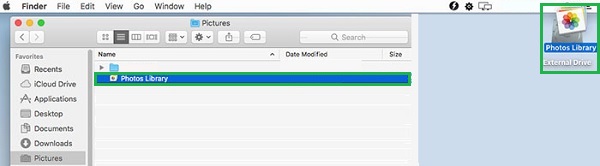
Alternativamente, también puede exportar fotos directamente desde el programa Fotos en su Mac.
Con FoneTrans para iOS, disfrutará de la libertad de transferir sus datos del iPhone a la computadora. No solo puede transferir mensajes de texto del iPhone a la computadora, sino que también las fotos, los videos y los contactos se pueden transferir a la PC fácilmente.
- Transfiera fotos, videos, contactos, WhatsApp y más datos con facilidad.
- Vista previa de datos antes de transferir.
- iPhone, iPad y iPod touch están disponibles.
Parte 2. Cómo transferir fotos de Mac a un disco duro externo con Mac Photos
Mac Photos es el programa predeterminado para fotos en Mac. Además de ver fotos desde su Mac, el programa Fotos también le permite administrar sus imágenes. Afortunadamente, este programa también tiene una función de exportación incorporada que le permite exportar fotos a un disco duro externo.
Pasos sobre cómo transferir fotos de Mac a un disco duro externo con Mac Photos:
Paso 1Primero, en su Mac, conecte el disco duro externo. Después de eso, cree una nueva carpeta en el disco duro externo para transferir las fotos.
Paso 2A continuación, abra el programa Fotos sin cerrar la carpeta que acaba de crear. Desde allí, seleccione todas las fotos que desea transferir.
Paso 3Después de eso, haga clic en Exportar en el menú Archivo. Posteriormente, seleccione entre Editado (predeterminado) y Original sin modificar versiones (recomendadas) para tus fotos.
Paso 4Por último, seleccione la nueva carpeta que creó como carpeta de destino.
Pero si desea hacer una copia de seguridad de todas las fotos y datos de su Mac en un disco duro externo, entonces las soluciones anteriores no son para usted. En su lugar, puede usar otra función en Mac que permite la copia de seguridad automática.
Con FoneTrans para iOS, disfrutará de la libertad de transferir sus datos del iPhone a la computadora. No solo puede transferir mensajes de texto del iPhone a la computadora, sino que también las fotos, los videos y los contactos se pueden transferir a la PC fácilmente.
- Transfiera fotos, videos, contactos, WhatsApp y más datos con facilidad.
- Vista previa de datos antes de transferir.
- iPhone, iPad y iPod touch están disponibles.
Parte 3. Cómo transferir fotos desde Mac a un disco duro externo con Time Machine
Mac tiene una función Time Machine, un mecanismo de copia de seguridad automática. Time Machine está diseñado principalmente para realizar copias de seguridad del almacenamiento local de Mac en discos conectados a la red. Además, según su configuración, un programa de copia de seguridad incorporado realiza una copia de seguridad automática de su Mac cada vez que conecta su disco duro externo.
Pasos sobre cómo transferir fotos desde Mac a un disco duro externo con Time Machine:
Paso 1Para comenzar, conecte el disco duro externo a su Mac y abra Preferencias del sistema.
Paso 2Desde allí, haga clic en Seleccionar disco de respaldo después de hacer clic en Time Machine. Asegúrate de marcar Retroceder Automáticamente también.
Paso 3Finalmente, seleccione su disco duro externo seguido de Usar disco.
Tenga en cuenta que Time Machine realiza una copia de seguridad de todos los datos en su Mac, lo que lleva más tiempo. Además, las fotos que desea transferir a un disco duro externo pueden ser de su iPhone o iPad.
¿Qué pasa si prefieres transferir fotos de Mac a iPhone?
Parte 4. Cómo transferir fotos de Mac a iPhone con FoneTrans para iOS
FoneTrans para iOS es una herramienta de transferencia disponible en Mac y Windows para la transferencia de datos de iOS. Esta herramienta es la mejor solución de transferencia de fotos que puede encontrar porque transfiere fotos sin alterarlas ni guardarlas localmente en su computadora. Además, FoneTrans para iOS nunca borrará ni dañará sus datos de iOS antes y después de la transferencia. Lo bueno es que solo requiere un poco de almacenamiento en su computadora. Además, dado que los dispositivos iOS a veces usan el formato HEIC para las fotos, FoneTrans para iOS permite la conversión de fotos a PNG o JPG.
Con FoneTrans para iOS, disfrutará de la libertad de transferir sus datos del iPhone a la computadora. No solo puede transferir mensajes de texto del iPhone a la computadora, sino que también las fotos, los videos y los contactos se pueden transferir a la PC fácilmente.
- Transfiera fotos, videos, contactos, WhatsApp y más datos con facilidad.
- Vista previa de datos antes de transferir.
- iPhone, iPad y iPod touch están disponibles.
Pasos sobre cómo transferir fotos a iPhone con FoneTrans para iOS:
Paso 1En primer lugar, instala y ejecuta FoneTrans para iOS en tu Mac. Mientras tanto, conecta el disco duro externo y tu iPhone o iPad a tu Mac.

Paso 2En segundo lugar, haga clic en Fotos desde la barra lateral izquierda de la interfaz, luego seleccione todas las fotos que desea transferir.

Paso 3En tercer lugar, haga clic en el Exportar icono. Posteriormente, navegue hasta el iPhone y configúrelo como el destino de sus fotos.

Y estos métodos también funcionan en cómo transferir fotos de MacBook a iPhone.
Con FoneTrans para iOS, disfrutará de la libertad de transferir sus datos del iPhone a la computadora. No solo puede transferir mensajes de texto del iPhone a la computadora, sino que también las fotos, los videos y los contactos se pueden transferir a la PC fácilmente.
- Transfiera fotos, videos, contactos, WhatsApp y más datos con facilidad.
- Vista previa de datos antes de transferir.
- iPhone, iPad y iPod touch están disponibles.
Parte 5. Preguntas frecuentes sobre cómo transferir fotos desde Mac a un disco duro externo
¿Por qué no puedo mover archivos de Mac a un disco duro externo?
Una de las principales razones por las que falla la transferencia de archivos a un disco duro externo es que su disco duro externo ya está lleno. Para verificar cuánta memoria queda en su disco duro externo, abra Finder y haga clic en Archivo. Vaya a Obtener información, luego verifique la información de los discos duros externos en Disponible.
¿Por qué tarda tanto la transferencia de archivos a un disco duro externo?
Hay varias razones por las que la duración de la transferencia a un disco duro externo tarda más de lo que se supone. Y la razón de esto incluye poco espacio de almacenamiento en el disco duro externo, transferencia de datos de gran tamaño, archivos corruptos, sistema de archivos inválido o inadecuado, un controlador de disco obsoleto y demasiados fragmentos en el disco.
¿Qué probabilidad hay de que falle el disco duro externo?
Según las estadísticas y los informes de los usuarios, es más probable que los discos duros externos fallen a una tasa del 5.1 % durante el primer año de uso. El porcentaje de fallas del disco duro externo aumenta cuanto más y más tiempo lo use. Pero tales números no deberían alarmarlo porque la probabilidad de una falla en el disco duro externo todavía se basa en cómo lo usa y lo cuida.
Conclusión
Y así es como transfieres fotos desde Mac a un disco duro externo. Ahora puede encontrarlo fácil y rápido debido a las soluciones dadas anteriormente. Con eso, su elección de solución para transferir fotos desde Mac a un disco duro externo ahora es todo lo que tiene que hacer. Transfiera ahora y deje que sus fotos estén seguras en su disco duro externo.
Con FoneTrans para iOS, disfrutará de la libertad de transferir sus datos del iPhone a la computadora. No solo puede transferir mensajes de texto del iPhone a la computadora, sino que también las fotos, los videos y los contactos se pueden transferir a la PC fácilmente.
- Transfiera fotos, videos, contactos, WhatsApp y más datos con facilidad.
- Vista previa de datos antes de transferir.
- iPhone, iPad y iPod touch están disponibles.
